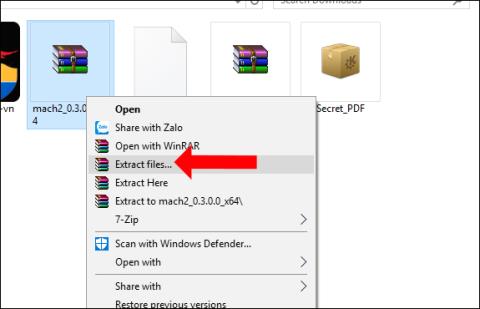Používatelia Windows 10 Build 17666 majú novú funkciu Sets s možnosťou zoskupiť aplikácie spustené v počítači do rovnakého okna. Aktivity v každej aplikácii stále prebiehajú ako normálne, bez toho, aby sa navzájom ovplyvňovali medzi aplikáciami v rovnakom okne.
V súčasnosti je funkcia Sady použiteľná pre niektorých účastníkov programu Windows Insider Program so zostavou 17666, nie každý môže túto funkciu používať. Používatelia však môžu stále používať funkciu Sady, aj keď nie je povolená podľa článku nižšie.
Pokyny na používanie funkcie Sady v systéme Windows 10
Krok 1:
V prvom rade, aby ste mohli používať funkciu Sets, musíte si nainštalovať Windows 10 Build 17666. Mali by ste bežať na virtuálnom počítači, pretože niektoré funkcie ešte nie sú dokončené. Ako nainštalovať Windows 10 Build 17666, pozrite si nižšie uvedený odkaz.
Krok 2:
Ďalej si stiahnite nástroj Mach Management podľa nižšie uvedeného odkazu a pokračujte v extrahovaní.
- https://www.fshare.vn/file/ELLUAIEAWIGJ

Krok 3:
Otvorte priečinok a extrahujte súbor Mach Management. V rozhraní Prieskumníka kliknite na tlačidlo Súbor a vyberte Otvoriť Windows PowerShell > Otvoriť Windows PowerShell ako správca .

Krok 4:
Zobrazí sa rozhranie správcu: Windows PowerShell. Tu by používatelia mali zadať do rozhrania 2 nižšie uvedené príkazy. Vykonajte zakaždým stlačením klávesu Enter. V prípade, že tento príkaz zlyhá, môžete nahradiť .\mach2 mach2.
- .\mach2 povoliť 13849566 -v 1
- .\mach2 povoliť 10727725 -v 1

Nakoniec reštartujte počítač a na počítači sa použije funkcia Sets.
Aby ste predišli systémovým chybám, mali by ste nainštalovať Windows 10 Build 17666 na virtuálny počítač alebo iný oddiel, pretože skúšobná verzia nefunguje stabilne. Potom môžeme zažiť funkciu Sady podľa vyššie uvedeného spôsobu.
Pozrieť viac:
Prajem vám úspech!